लेखक:
Laura McKinney
निर्माण की तारीख:
3 अप्रैल 2021
डेट अपडेट करें:
1 जुलाई 2024
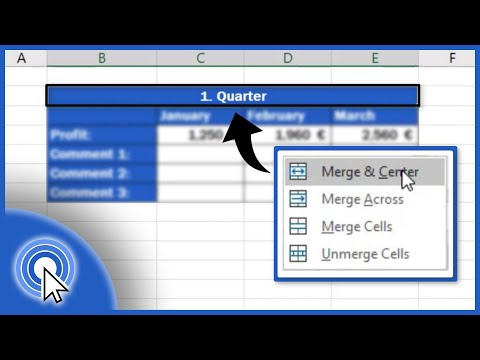
विषय
Microsoft Office Excel उन तालिकाओं और चार्टों को कस्टमाइज़ करने के लिए कई सुविधाएँ प्रदान करता है जिनमें महत्वपूर्ण जानकारी होती है। कार्यक्रम कई फ़ाइलों और कार्यपत्रकों से डेटा को संयोजित और एकत्र करने के लिए कुशल तरीके भी प्रदान करता है। एक्सेल में समेकन के सामान्य तरीकों में प्रोग्राम के सूत्र या पिवट टेबल फीचर का उपयोग करके स्थान के आधार पर विलय करना शामिल है। आइए जानें कि एक्सेल में विलय कैसे करें ताकि आपकी जानकारी मास्टर वर्कशीट में दिखाई दे और जब भी आपको एक रिपोर्ट बनाने की आवश्यकता हो, तो संदर्भित किया जा सके।
कदम
विधि 1 की 4: एक्सेल वर्कशीट पर स्थान के अनुसार विलय
प्रत्येक कार्यपत्रक में मौजूद डेटा को सूची के रूप में प्रदर्शित किया जाना चाहिए। सुनिश्चित करें कि आपने एक ही सूचना लेबल के साथ सभी खाली कॉलम और पंक्तियों को हटा दिया है।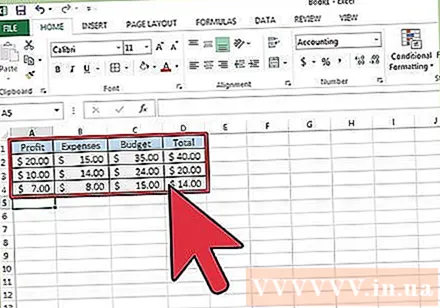
- वर्कशीट को विभाजित करने के लिए प्रत्येक श्रेणी के कॉलम जोड़ें और व्यवस्थित करें। नोट: पर्वतमाला को मुख्य कार्यपत्रक में नहीं जोड़ा जाना चाहिए जिसे आप समेकन के लिए उपयोग करने की योजना बनाते हैं।
- फ़ार्मूला टैब का चयन करके प्रत्येक श्रेणी को हाइलाइट और नाम दें, परिभाषित नाम विकल्प के बगल में नीचे तीर पर क्लिक करें, और परिभाषित नाम का चयन करें (यह एक्सेल संस्करण के आधार पर भिन्न हो सकता है)। फिर, नाम फ़ील्ड में श्रेणी के लिए एक नाम दर्ज करें।
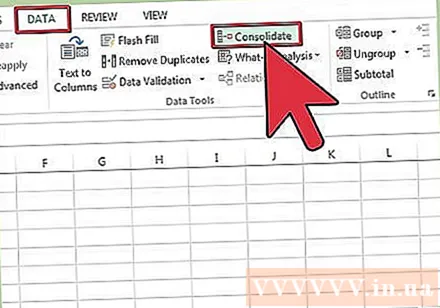
एक्सेल डेटा को मर्ज करने की तैयारी करें। ऊपरी बाएँ सेल पर क्लिक करें जहाँ आप पोस्ट-मर्ज किए गए डेटा को मुख्य वर्कशीट पर रखना चाहते हैं।- मुख्य कार्यपत्रक पर डेटा टैब पर जाएं, और फिर डेटा उपकरण उपकरण समूह का चयन करें। समेकित करें चुनें।
- डेटा समेकन सेट करने के लिए फ़ंक्शन फलक में सारांश फ़ंक्शन सारांश सुविधा तक पहुंचें।
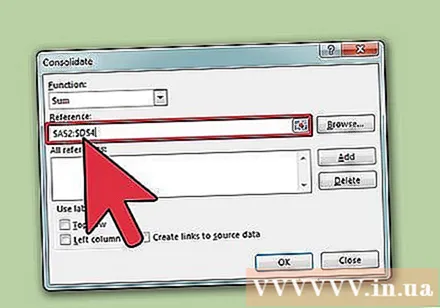
सारांश फ़ंक्शन सुविधा में श्रेणी नाम दर्ज करें। विलय की प्रक्रिया शुरू करने के लिए जोड़ें पर क्लिक करें।
मर्ज किए गए डेटा को अपडेट करें। यदि आप डेटा स्रोत को स्वचालित रूप से अद्यतन करना चाहते हैं, तो स्रोत डेटा बॉक्स के लिए लिंक बनाएँ चुनें। यदि आप मैन्युअल रूप से मर्ज करने के बाद डेटा अपडेट करना चाहते हैं तो इस बॉक्स को खाली छोड़ दें। विज्ञापन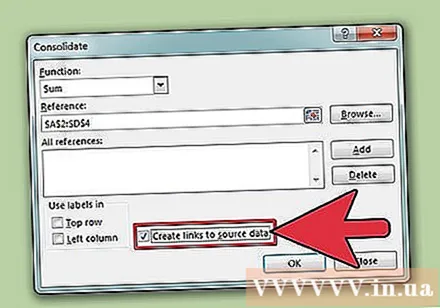
विधि 2 की 4: एक्सेल डेटा को मर्ज करने के लिए आइटम का निर्धारण करें
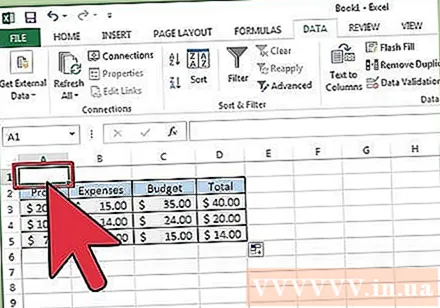
सूची प्रारूप में डेटा सेट करने के लिए शुरुआत में चरणों को दोहराएं। मुख्य कार्यपत्रक में, आप ऊपरी बाएँ सेल में क्लिक करते हैं जहाँ आप विलय के बाद डेटा रखना चाहते हैं।
डेटा टूल्स ग्रुप पर जाएं। डेटा टैब ढूंढें, फिर समेकित करें पर क्लिक करें। डेटा समेकन सेट करने के लिए फ़ंक्शन फलक में सारांश फ़ंक्शन का उपयोग करें। प्रत्येक श्रेणी को एक नाम दें और फिर विलय पूरा करने के लिए जोड़ें पर क्लिक करें। फिर, ऊपर वर्णित के रूप में मर्ज किए गए डेटा को अपडेट करने के लिए प्रक्रिया को दोहराएं। विज्ञापन
विधि 3 की 4: एक्सेल डेटा को मजबूत करने के लिए एक सूत्र का उपयोग करें
मुख्य एक्सेल वर्कशीट से शुरू करें। Excel डेटा को समेकित करने के लिए उन पंक्तियों और स्तंभों के लेबल टाइप या कॉपी करें जिनका आप उपयोग करना चाहते हैं।
उस सेल का चयन करें जहां आप परिणाम मर्ज करना चाहते हैं। प्रत्येक कार्यपत्रक पर, उस सूत्र को दर्ज करें जो कोशिकाओं को विलय करने के लिए संदर्भित करता है। पहली सेल में, जहाँ आप जानकारी को शामिल करना चाहते हैं, इसके समान एक सूत्र दर्ज करें: = SUM (विभाग A! B2, विभाग B! D4, विभाग C! F8)। सभी कक्षों से सभी Excel डेटा को समेकित करने के लिए, आप सूत्र दर्ज करते हैं: = SUM (विभाग A: विभाग C! F8)
विधि 4 की 4: PivotTable सुविधा तक पहुँचें
PivotTable रिपोर्ट बनाएँ। यह सुविधा आपको एक्सेल डेटा को कई श्रेणियों से आवश्यकतानुसार आइटम को फिर से व्यवस्थित करने की अनुमति देती है।
- PivotTable और PivotChart विज़ार्ड खोलने के लिए Alt + D + P दबाएँ। एकाधिक समेकन सीमाओं का चयन करें, फिर अगला क्लिक करें।
- कमांड का चयन करें "मैं पृष्ठ फ़ील्ड बनाएँ" और अगला क्लिक करें।
- वर्कशीट पर संवाद बॉक्स को छुपाने के लिए डायलॉग डायलॉग बॉक्स पर जाएं। वर्कशीट पर, आप सेल रेंज> डॉयलॉग डायलॉग> ऐड चुनें। पृष्ठ फ़ील्ड विकल्प के तहत, नंबर 0 दर्ज करें और अगला क्लिक करें।
- PivotTable रिपोर्ट बनाने के लिए कार्यपत्रक पर एक स्थान का चयन करें और फिर समाप्त पर क्लिक करें।
सलाह
- PivotTable विकल्प के साथ, आप विज़ार्ड का उपयोग केवल एक पृष्ठ, कई पृष्ठ या कोई डेटा फ़ील्ड वाले Excel कार्यपत्रक के विरुद्ध डेटा को समेकित करने के लिए भी कर सकते हैं।



